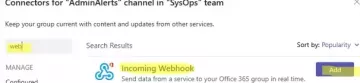В этой статье мы рассмотрим, как получить доступ к истории разговоров в чате Microsoft Teams и экспортировать ее с помощью PowerShell.
Чаты Teams хранятся в скрытом История разговоров\Командный чат папка в общий почтовый ящик, который автоматически создается при создании новой группы Microsoft 365 (при этом мгновенно создается группа Teams, веб-сайт, библиотека SharePoint Online, группа Yammer и т. д.).
Однако вы не можете получить доступ к защищенной папке с историей чата Teams с помощью Outlook или другого приложения. Ты можешь экспортировать содержимое почтового ящика Exchange Online в PST-файл с использованием Поиск контентав Центр безопасности и соответствия требованиям, а затем подключите PST-файл в Outlook. Но это не слишком удобно. Гораздо проще использовать PowerShell для получения списка сообщений чата Teams.
Для подключения к арендатору Microsoft 365 мы будем использовать API Microsoft Graph.
- Создать новый приложениеTeamsView приложение на портале Azure (Azure AD -> Регистрация приложения -> Новая регистрация);
- Скопируйте следующие значения:
Идентификатор приложения (клиента):your_app_ID
Идентификатор каталога (клиента):your_tenant_ID - Перейдите в раздел «Разрешения API», нажмите Microsoft Graph -> Разрешения приложения -> Канал -> выберите. Канал. Базовый. Читать все и КаналСообщение. Читать.Все. Добавьте группу разрешений -> Группа. Читать. Все. Предоставьте те же разрешения в Microsoft Graph -> Делегированные разрешения, а также в Каталог. ДоступКакПользователь. Все.
- Нажмите Предоставить согласие администратора для…

- Затем создайте секрет для доступа к приложению. Идти к Сертификаты и секреты -> Новые секреты клиентов, укажите имя ключа и срок его действия.
Скопируйте значение из Ценить поле:
Ценить:your_secret

Затем вы можете подключиться к Microsoft Entra ID (Azure AD) из PowerShell и получить токен доступа.
$clientId = "your_app_ID"
$tenantName = "yourtenant.onmicrosoft.com"
$clientSecret = "your_secret"
$resource = "https://graph.microsoft.com/"
$Username = "[email protected]"
$Password = "yourpassword"
$ReqTokenBody = @{ Grant_Type = "Password" client_Id = $clientID Client_Secret = $clientSecret Username = $Username Password = $Password Scope = "https://graph.microsoft.com/.default"
}
$TokenResponse = Invoke-RestMethod -Uri "https://login.microsoftonline.com/$TenantName/oauth2/v2.0/token" -Method POST -Body $ReqTokenBody.
Теперь вы можете получать различные данные от вашего клиента Microsoft 365.
Перечислите команды в вашем клиенте:
#Getting all Teams. $header= @{Authorization = "Bearer $($TokenResponse.access_token)"}
$BaseURI = "https://graph.microsoft.com/beta"
$AllMicrosoftTeams = (Invoke-RestMethod -Uri "$($BaseURI)/groups?'$filter=resourceProvisioningOptions/Any(x: x eq 'Team')" -Headers $header -Method Get -ContentType "application/json").value. $AllMicrosoftTeams| FT id, DisplayName, Description.
Затем отобразите список каналов в группе Teams по ее идентификатору:
# List channels in Team. $TeamsID="your_team_id" $TeamsChannels = (Invoke-RestMethod -Uri "$($BaseURI)/teams/$($TeamsID)/channels" -Headers $Header -Method Get -ContentType "application/json").value. $TeamsChannels | FT id, DisplayName, Description

Вы можете использовать следующий сценарий PowerShell, чтобы получить список сообщений и ответов из канала Teams:
$ChannelID="your_chat_id "
$Header =@{Authorization = "Bearer $($Tokenresponse.access_token)"} $apiUrl = "https://graph.microsoft.com/beta/teams/$TeamsID/channels/$ChannelID/messages"
$Data = Invoke-RestMethod -Uri $apiUrl -Headers $header -Method Get. $Messages = ($Data | Select-Object Value).Value. class messageData. { [string]$dateTime [string]$from [string]$body [string]$re messageData() { $this.dateTime = "" $this.from = "" $this.body = "" $this.re = "" }
}
$messageSet = New-Object System.Collections.ArrayList; foreach ($message in $Messages)
{ $result = New-object messageData $result.DateTime=Get-Date -Date (($message).createdDateTime) -Format 'yyyy/MM/dd HH: mm' $result.from = $message.from.user.displayName $result.body = $message.body.content $messageSet.Add($result) #parsing replies $repliesURI = "https://graph.microsoft.com/beta/teams/" + $TeamsID + "/channels/" + $ChannelID + "/messages/" + $message.ID + "/replies?`$top100" $repliesResponse = Invoke-RestMethod -Method Get -Uri $repliesURI -Headers $header foreach ($reply in $repliesResponse.value) { $replyData = New-Object messageData $replyData.dateTime = Get-Date -Date (($reply).createdDateTime) -Format 'yyyy/MM/dd HH: mm' $replyData.from = $reply.from.user.displayName $replyData.body= $reply.body.content $replyData.re="RE" $messageSet.Add($replyData) } }
$messageSet|ConvertTo-Html | Out-File c:\ps\teams_chat_history.html -Encoding utf8.
Этот скрипт получает список разговоров из указанного канала, получает список ответов для каждого разговора и генерирует HTML-файл с полным содержимым чата. Ответы на обсуждение в таблице содержат ключевое поле RE.
Проверьте наш репозиторий GitHub для этого кода сценария: https://github.com/maxbakhub/winposh/blob/main/teams/export_messages_teams_chat.ps1